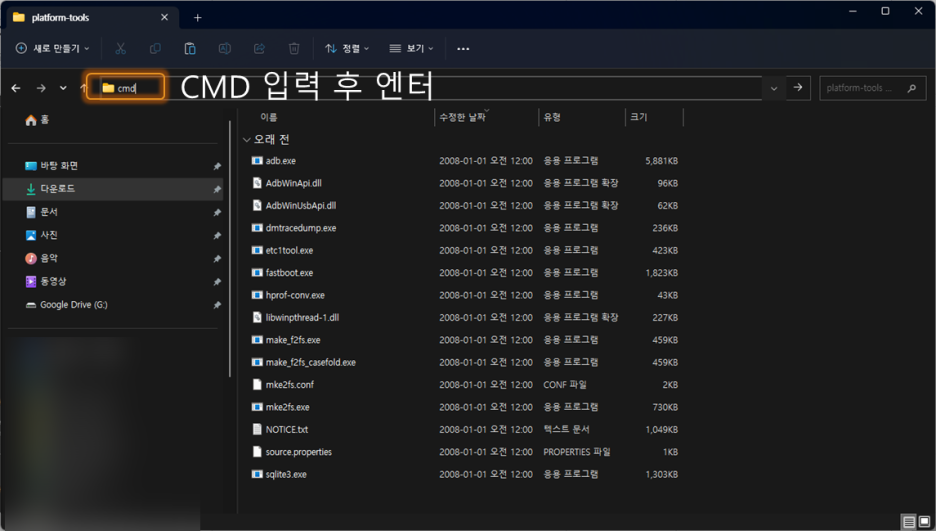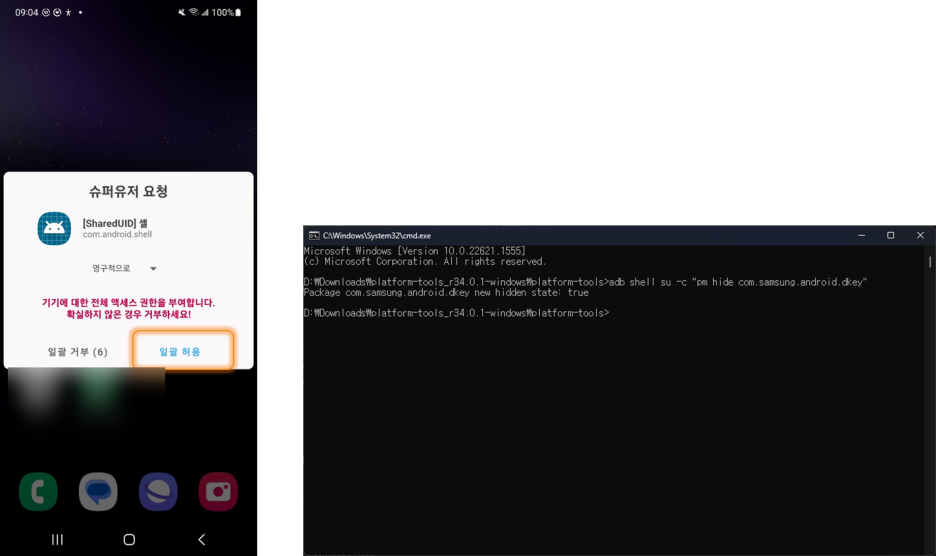삼성갤럭시 S23, S23플러스, S23울트라 루팅
삼성갤럭시 S23 시리즈 루팅 방법 공유합니다. S22 시리즈와, S24 울트라도 동일한 방법으로 루팅이 가능합니다.
펌웨어를 다운받아, 압축 해제 후 AP 파일을 Magisk로 수정하여 업데이트하는게 핵심입니다.
준비물
- 펌웨어 파일 :
- 갤럭시 S23 Ultra : https://samfw.com/firmware/SM-S918N
- 갤럭시 S23 + : https://samfw.com/firmware/SM-S916N
- 갤럭시 S23 : https://samfw.com/firmware/SM-S911N
- Magisk 최신버전 (27.0): https://github.com/topjohnwu/Magisk
- Odin3_v3.14.4 : 구글링
- Plaform-tools : 구글링
삼성갤럭시 S23 시리즈 AP 파일 수정
- 삼성갤럭시 S23루팅 을 위해서는 samfw 사이트에서 필요한 펌웨 다운로드 후, 압축 해제를 진행합니다.
- AP 파일의 확장자 .md5를 삭제한 후 PC의 파일을 단말의 download 폴더에 복사합니다.
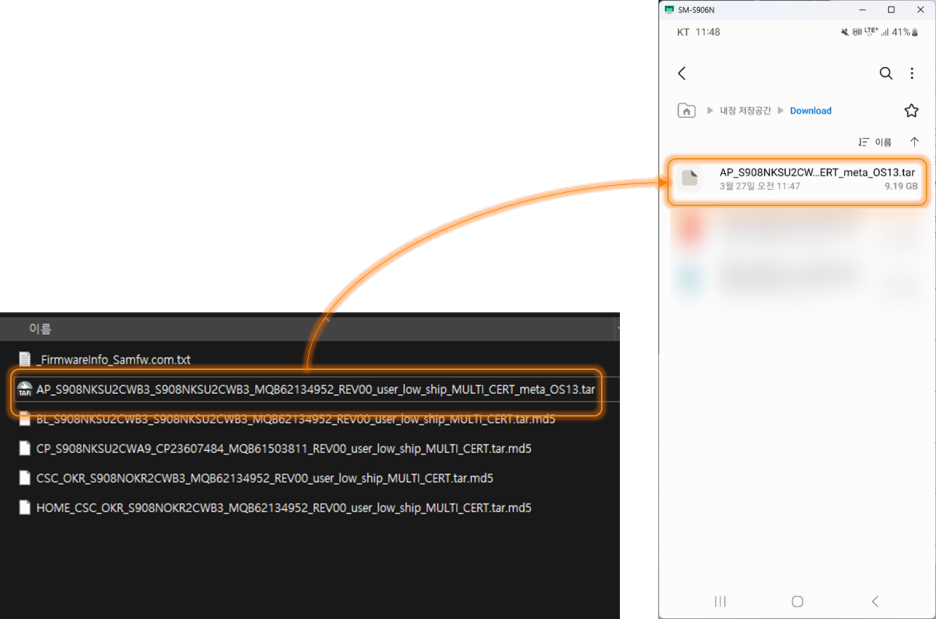
1.magisk를 설치한 후 실행하여 “설치” 버튼을 터치합니다.
2.파일 선택 및 패치를 터치한 후, 앞서 복사한 “AP_XXX_XXXX_XXX.tar.”를 선택합니다.
3.파일 선택 완료 후, 설치를 터치합니다.
4.펌웨어 수정이 완료되면, “All done!” 메시지가 출력됩니다.
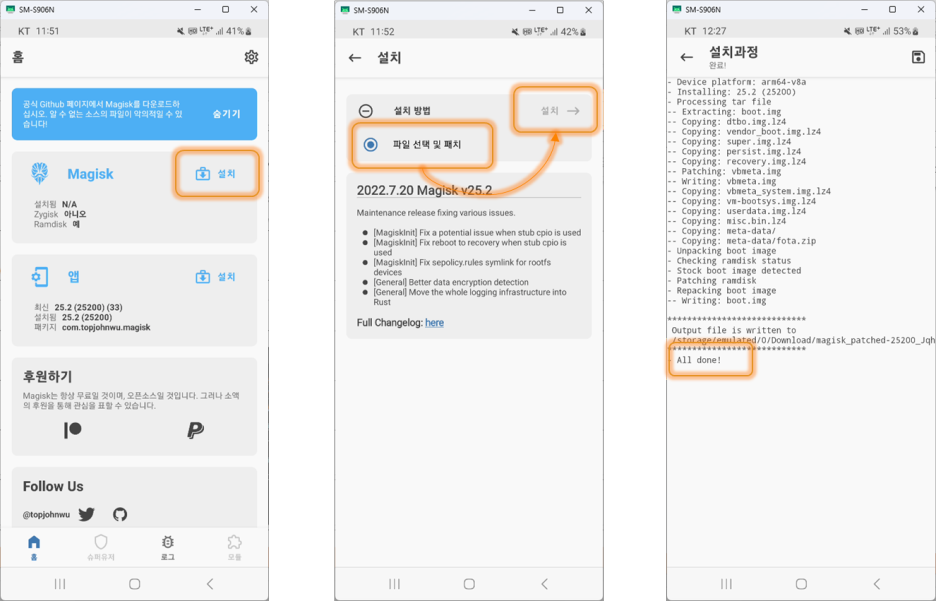
수정이 완료된 AP 파일을 다시 PC로 복사합니다.
수정된 파일명은 magisk_pached-xxx_xxx.tar입니다.
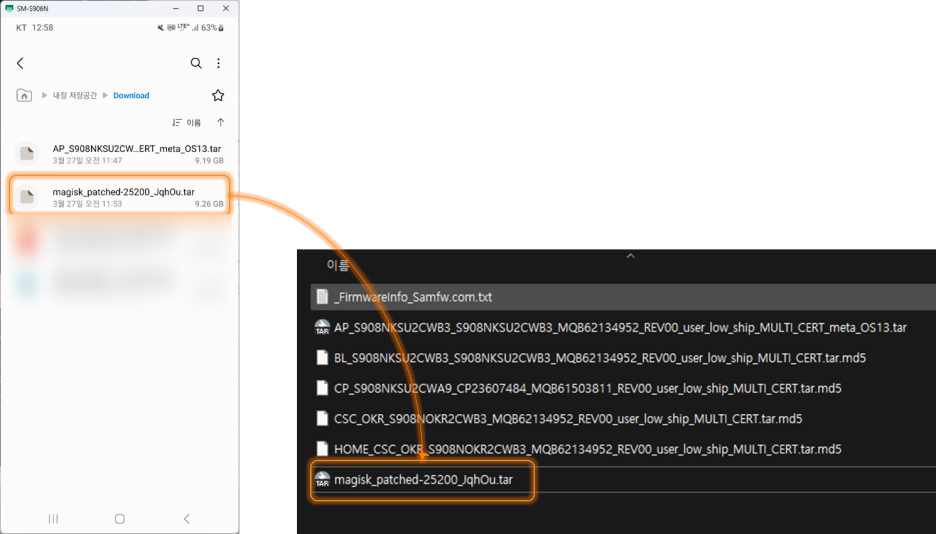
삼성갤럭시 S23 시리즈 부트로더 언락 (Unlock Bootloader)
삼성갤럭시 S23루팅 을 위해서는 개발자 옵션에 진입하여 OEM 잠금 해제를 활성화 합니다.
활성화 완료 후, 폰이 PC와 연결되어 있다면, 연결을 해제합니다.
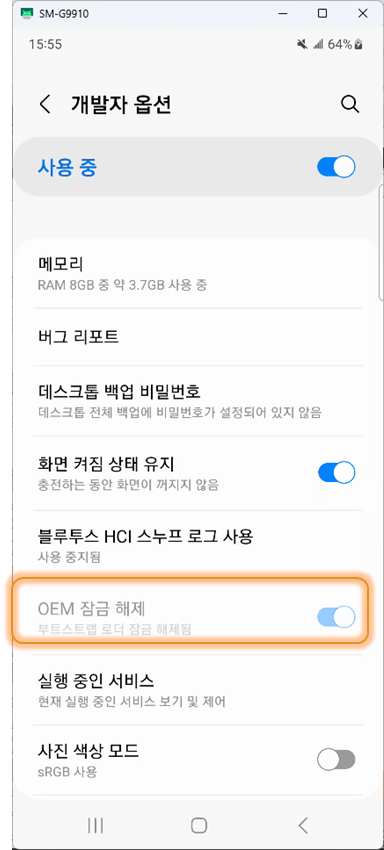
개발자 옵션 활성화는 설정 - 휴대전화 정보 - 소프트웨어 정보 - 빌드번호 연속 7회 터치로 활성화 할 수 있습니다.
- 휴대전화의 전원을 종료합니다.
- 전원 종료 완료 후, 휴대전화 우측 상단 볼륨업+볼륨다운 버튼을 누른채로, 휴대전화를 PC에 연결합니다.
- 결고창이 뜨면 볼륨상 키를 길게 눌러 디바이스 잠금 해제 모드에 진입합니다.
- 다시 한번, 볼륨상 키를 눌러 부트스트랩 로더를 잠금해제합니다.
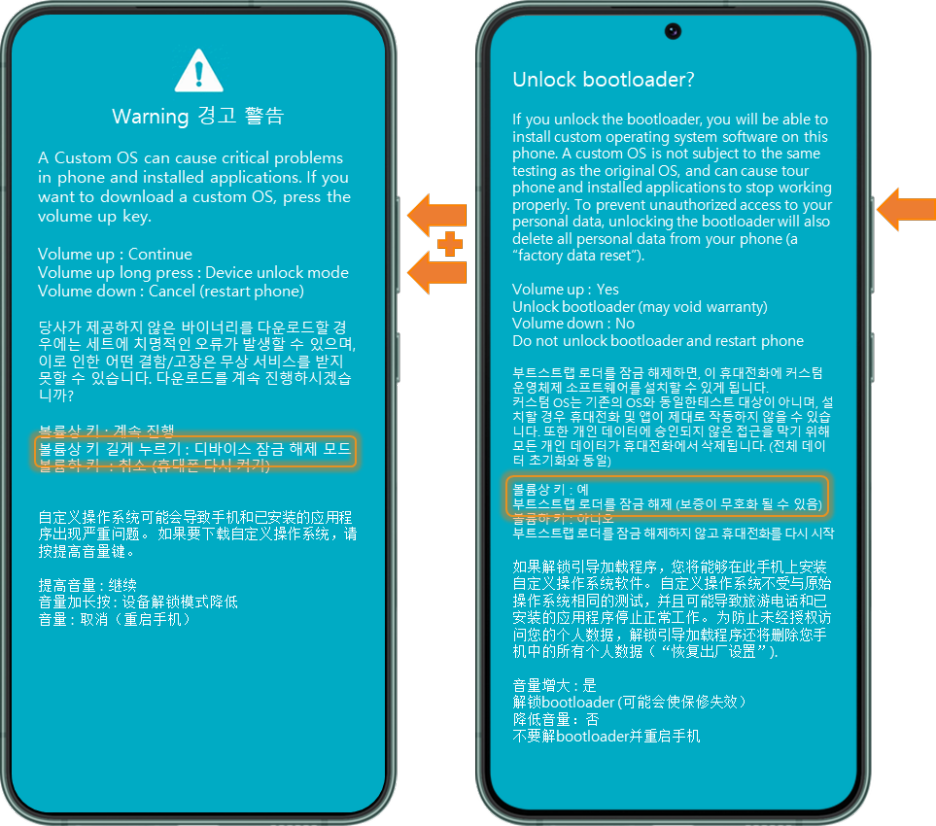
삼성갤럭시 S23 시리즈 다운로드 모드 진입
- 부트로더 언락 및 초기화 완료 후, 다시 한 번 휴대전화 전원을 종료합니다.
- PC와 연결을 해제합니다.
- 재차 볼륨업 + 볼륨다운 버튼을 누른채로 PC에 연결합니다.
- 볼륨상 키를 눌러 다운로드 모드에 진입합니다.
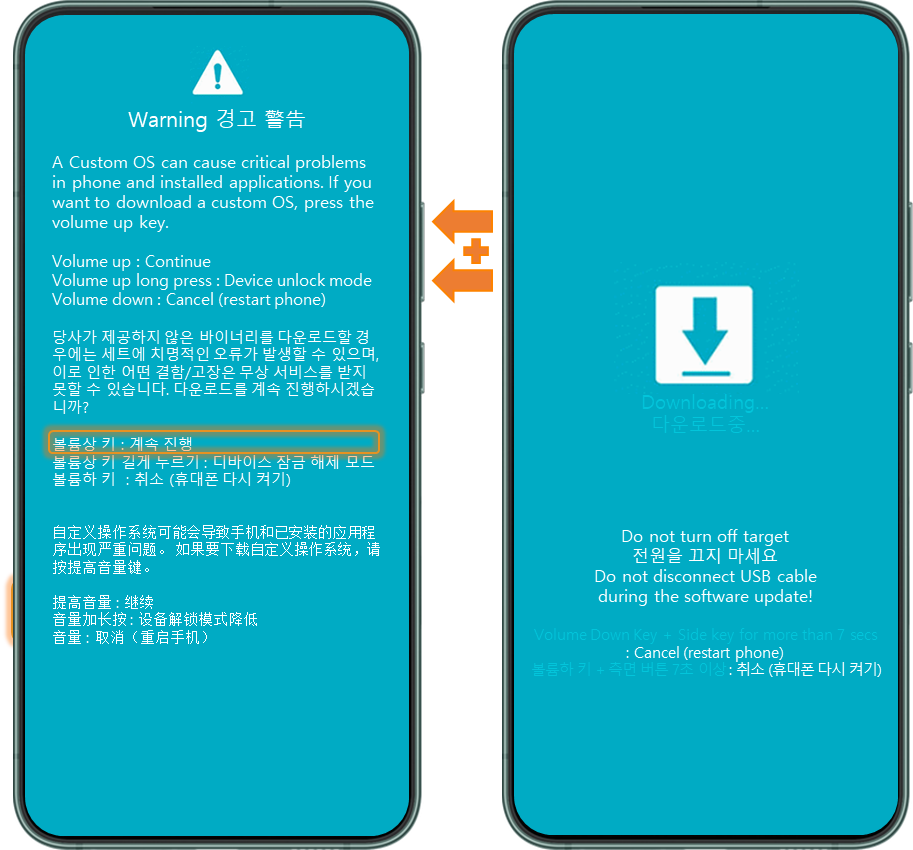
삼성갤럭시 S23 시리즈 펌웨어 업데이트
1.Odin3_v3.14.4 폴더로 이동하여 Odin3_v3.14.4.exe을 실행합니다.
2.각 아이콘을 클릭하여, 해당 항목에 맞는 파일을 열어줍니다.
3.AP를 클릭하여,순정 AP 파일을 열어줍니다. (Magisk_patched 파일과 매치되지 않으면, 에러가 발생하는 경우가 있습니다.)
4.설정 완료 후 Start 버튼을 클릭하여 업데이트를 진행합니다.
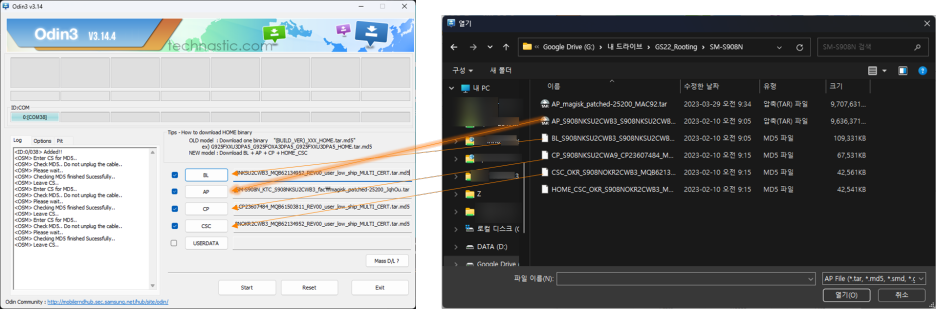
1.업데이트 및 부팅 완료 후, 다시 한 번 다운로드 모드에 진입합니다.
2.Odin3_v3.14.4 폴더로 이동하여 Odin3_v3.14.4.exe을 실행합니다.
3.각 아이콘을 클릭하여, 해당 항목에 맞는 파일을 열어줍니다.
4.AP를 클릭하여, 기본 AP 파일 대신 AP_magisk_pached.tar 파일을 열어줍니다.
5.설정 완료 후 Start 버튼을 클릭하여 업데이트를 진행합니다.
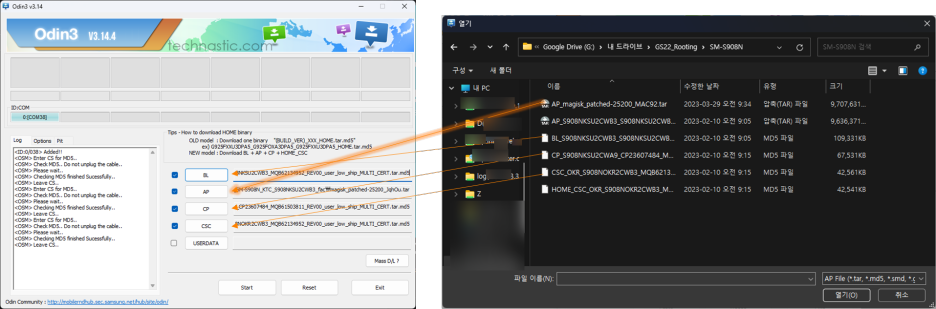
Magisk 재설치 및 확인
- Patched_magisk 업데이트 완료 및 부팅 완료 후 magisk.apk를 설치합니다.
- magisk 앱을 실행하여, 지시에 따라 폰을 재부팅 한 후, 슈퍼유저 사용 가능 상태를 확인합니다.
- 슈퍼유저가 활성화 되어 있다면, 루팅이 완료된 것입니다.

삼성갤럭시 S23 시리즈 Access denied
루팅 후 휴대폰에서 "unauthorized changes have been made to your phone"라는 알림창이 뜨는 경우가 있습니다.
해당 현상은 휴대 전화 기종에 따라 발생하기도, 발생하지 않기도 합니다.
저의 경우에는, 울트라 시리즈에서는 발생했고, 플러스 시리즈에서는 발생하지 않았습니다.
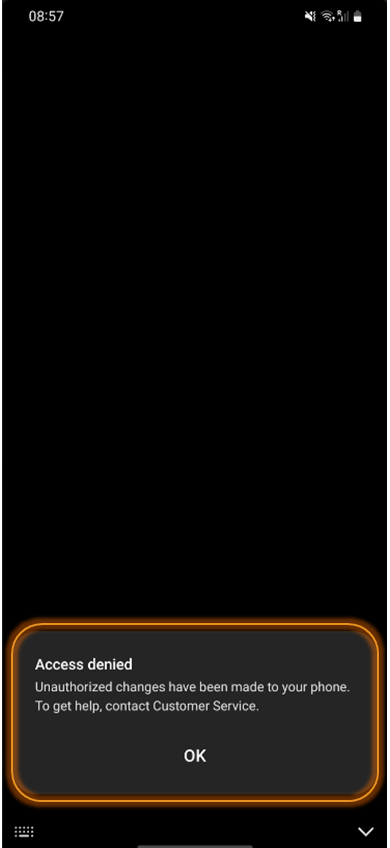
해결 방법은 간단합니다.
플레이 스토어 termux 또는 cmd 창에 진입하여 아래 커맨드를 입력하시면 됩니다.
adb shell su -c "pm hide com.samsung.android.dkey“윈도우라면, 좀전에 다운 받아둔 Plaform-tools를 압축 해제 후, 아래 그림과 같이 CMD 입력 후 엔터를 입력해 주시면 바로 cmd 창이 열립니다.